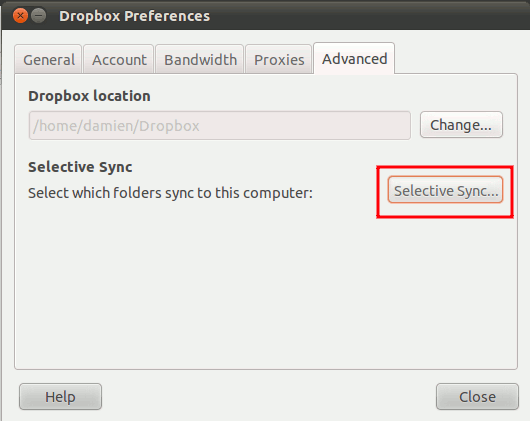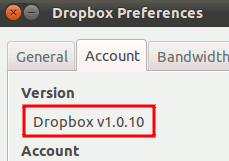El equipo de Dropbox actualizó recientemente su popular software Dropbox a la versión 1.0 y eliminó su etiqueta beta. Esta versión más nueva viene con sincronización selectiva (elegir qué carpetas sincronizar en cada computadora), mejor utilización del ancho de banda y uso de la memoria.
En Windows/Mac, solo tiene que descargar el software respectivo y desinstalarlo en su sistema (asegúrese de desinstalar la versión anterior primero). En Ubuntu, si ha instalado Dropbox a través de PPA o archivo deb, encontrará que su Dropbox no se actualiza con la actualización del sistema.
1. Para actualizar su cuenta de Dropbox a 1.0, primero apague el servicio de Dropbox actual. Debería poder hacerlo haciendo clic en el icono de Dropbox en el panel y seleccionando «Salir de Dropbox».
2. A continuación, abra su Administrador de archivos Nautilus y vaya a la carpeta Inicio. Presione «Ctrl + h» para mostrar los archivos ocultos. Desplácese hacia abajo en la lista hasta que vea .dropbox-dist. Cambie el nombre de la carpeta como .dropbox-dist-backup.
3. Por último, ve a “Aplicaciones -> Internet -> Dropbox“. Ahora le pedirá que instale el demonio propietario. Haga clic en Aceptar para continuar. Una vez que se complete la descarga, estará ejecutando la versión 1.0 de Dropbox.
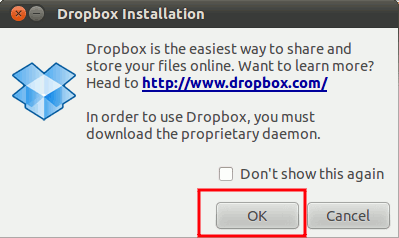
Para configurar la sincronización selectiva, haga clic en el icono de Dropbox en el panel superior y seleccione «Preferencias». Vaya a la pestaña «Avanzado». Debería ver el botón «Sincronización selectiva». Haga clic en él y podrá elegir las carpetas para sincronizar.